Windows 10 zeigt im Windows-Explorer auf der linken Seite standardmäßig die Eigene-Dateien-Ordner unter „Dieser PC“ an. Wir zeigen, wie ihr die Verknüpfungen auf Bilder, Desktop, Dokumente, Downloads und Co. unter „Dieser PC“ entfernt, falls sie euch stören.
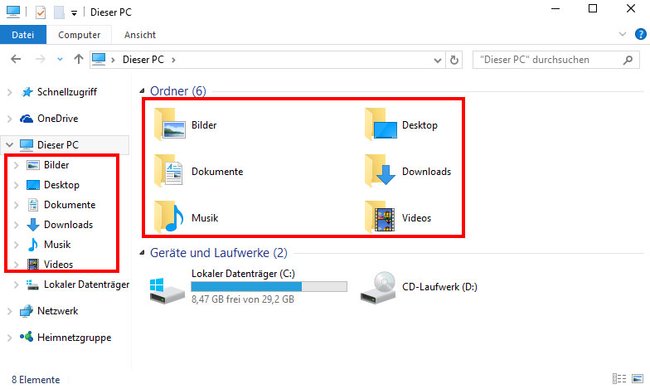
Windows 10 zeigt die Ordner aus euren Eigenen Dateien standardmäßig auch unter „Dieser PC“ im Windows-Explorer an. Dazu gehören Bilder, Desktop, Dokumente, Downloads, Musik und Videos. Über die Windows-Registry könnt ihr alle oder einzelne Ordner entfernen.
Windows 10: Ordner aus „Dieser PC“ entfernen mit der Registry
Um die Ordner aus der Ansicht Dieser PC zu entfernen, nutzt ihr die Windows-Registry:
- Drückt Windows + R, um den Ausführen-Dialog zu öffnen.
- Gebt regedit ein und drückt die Eingabe-Taste.
- Navigiert zu folgendem Schlüssel:
HKEY_LOCAL_MACHINE\SOFTWARE\Microsoft\Windows\CurrentVersion\Explorer\MyComputer\NameSpace\ - Windows zeigt hier verschiedene Schlüssel, die Seriennummern ähneln. Jeder dieser Schlüssel steht für einen Ordner unter Dieser PC. Löscht nun den jeweiligen Schlüssel anhand folgender Liste, um den zugehörigen Ordner aus Dieser PC zu entfernen:
Ordner Bilder – {24ad3ad4-a569-4530-98e1-ab02f9417aa8}
Ordner Desktop – {B4BFCC3A-DB2C-424C-B029-7FE99A87C641}
Ordner Dokumente – {d3162b92-9365-467a-956b-92703aca08af}
Ordner Downloads – {088e3905-0323-4b02-9826-5d99428e115f}
Ordner Musik – {3dfdf296-dbec-4fb4-81d1-6a3438bcf4de}
Ordner Videos – {f86fa3ab-70d2-4fc7-9c99-fcbf05467f3a}
Hinweis: Sichert Registry-Schlüssel, bevor ihr sie löscht. So könnt ihr sie hinterher einfach wiederherstellen, falls ihr euch vertan habt. Macht dazu einen Rechtsklick auf einen Schlüssel, klickt auf Exportieren und wählt einen Speicherort aus. Später genügt ein Doppelklick auf die gespeicherte REG-Datei, um den Schlüssel der Windows-Registry wieder hinzuzufügen.
Windows 10: Ordner Bilder, Desktop, Dokumente und Co. aus „Dieser PC“ entfernt
Wenn ihr alle obigen Einträge entfernt habt, listet Windows 10 unter Dieser PC ab jetzt nur noch eure Festplatten und anderen Laufwerke wie in folgendem Bild:
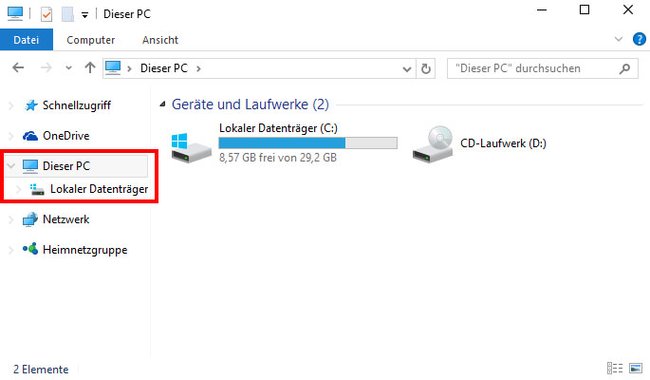
Mehr zu Windows 10:
